|
Dôležité Access Services 2010 a Access Services 2013 sa odstraňujú z nasledujúceho vydania SharePointu. Odporúčame nevytvárať nové webové aplikácie a migrovať existujúce aplikácie na alternatívnu platformu, ako je napríklad Microsoft Power Apps. Údaje Accessu môžete zdieľať s Dataverse, čo je cloudová databáza, na ktorej môžete vytvárať aplikácie Power Platform, pracovné postupy Automate, virtuálnych agentov a ďalšie funkcie pre web, telefón alebo tablet. Ďalšie informácie nájdete v téme Začíname: Migrácia údajov Accessu do Dataverse. |
Keď vytvoríte webovú aplikáciu Accessu a používajú ju iní ľudia, môžete túto webovú aplikáciu uložiť ako balík a vykonávať zmeny návrhu v samostatnej kópii webovej aplikácie, ktorú ostatní nepoužívajú. Ak ste so zmenami spokojní, môžete uložiť novú verziu webovej aplikácie a následne inovovať výrobnú verziu webovej aplikácie, ktorú ľudia používajú.
Dôležité: Inovácia webovej aplikácie Accessu je k dispozícii len pre webové aplikácie, ktoré sa nachádzajú na lokalitách služieb Office 365 alebo SharePoint Online. Aby ste mohli ukladať balíky webovej aplikácie na inováciu, musíte mať zároveň nainštalovaný Access 2013 alebo vyššiu verziu s balíkom Service Pack 1.
Poznámka: Tento článok sa nevzťahuje na počítačové databázy Accessu.
Výber možnosti inovácie v závislosti od umiestnenia webovej aplikácie
Inovácia webovej aplikácie Accessu nahratej priamo na lokalitu
Ak ste webovú aplikáciu vytvorili priamo na lokalite, môžete použiť balík s inováciou priamo tam.
-
Na lokalite, kde chcete webovú aplikáciu Accessu inovovať, kliknite na položku Obsah lokality.
-
Ukážte na dlaždicu webovej aplikácie, kliknite na tri bodky (...), ktoré sa vedľa nej zobrazia, a potom kliknite na položku INOVOVAŤ.
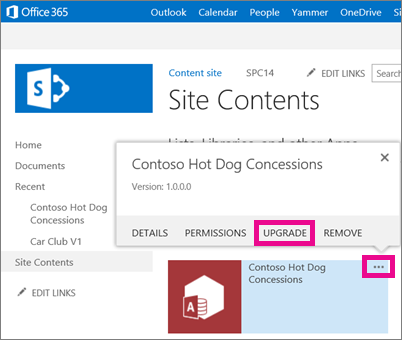
-
Vyhľadajte súbor balíka s inováciou webovej aplikácie, ktorý chcete použiť na webovú aplikáciu, a následne kliknite na položku Použiť.
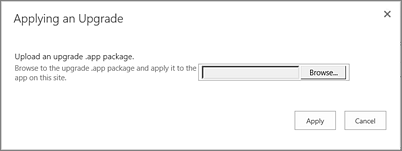
Hotovo. Webová aplikácia je teraz inovovaná na najnovšiu verziu. Na stránke Obsah lokality môžete potvrdiť, že aplikácia sa inovovala, ukázaním na dlaždicu aplikácie a kliknutím na tri bodky (...), ktoré sa vedľa nej zobrazia.
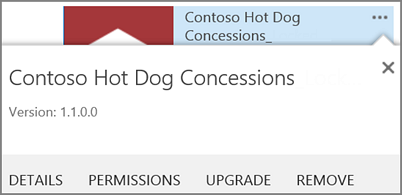
Inovácia webovej aplikácie Accessu v katalógu aplikácií
Ak ste webovú aplikáciu Accessu distribuovali vo svojom sharepointovom katalógu aplikácií, môžete na webovú aplikáciu použiť balík s inováciou v katalógu aplikácií svojej organizácie. Ľuďom, ktorí si na lokalitu nainštalovali vašu webovú aplikáciu Accessu z katalógu aplikácií, sa na stránke Obsah lokality zobrazí upozornenie, že k dispozícii je nová verzia webovej aplikácie.
Krok 1: Nahratie aktualizovanej webovej aplikácie Accessu do katalógu aplikácií
-
Prejdite na lokalitu katalógu aplikácií. Ak ste správca SharePointu Online, v hornej časti lokality kliknite na položky Správca > SharePoint > Aplikácie > Katalóg aplikácií a potom kliknite na názov svojej lokality katalógu aplikácií.
Poznámka: Ak nie ste správca SharePointu Online, prepojenie Správca sa nezobrazí a od správcu budete musieť získať URL adresu svojej lokality katalógu aplikácií. Ak chcete nahrať lokalitu katalógu aplikácií do katalógu aplikácií, musíte byť aspoň správca kolekcie lokalít.
-
Na domovskej stránke lokality katalógu aplikácií kliknite na dlaždicu Distribúcia aplikácií pre SharePoint (alebo na navigačnom paneli kliknite na položku Aplikácie pre SharePoint).
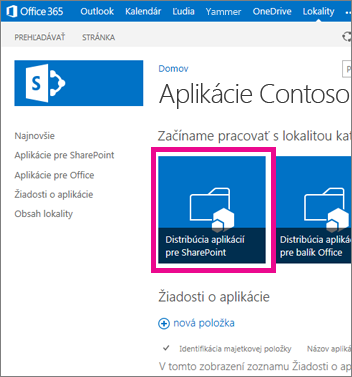
-
V knižnici Aplikácie pre SharePoint kliknite na prepojenie Nová aplikácia.
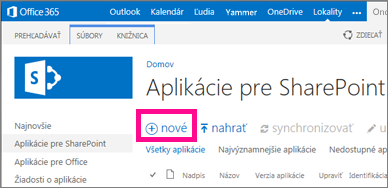
-
Vyhľadajte súbor balíka .app, ktorý ste uložili skôr, a kliknite na položku OK.
-
Vo formulári vlastností skontrolujte alebo aktualizujte názov webovej aplikácie. Môžete tiež napríklad zadať popis. Na nahratie webovej aplikácie nie sú povinné všetky informácie uvedené vo formulári vlastností. Postupujte podľa pokynov na obrazovke, napríklad v prípade veľkosti obrázka. Pozornosť venujte najmä týmto položkám:
-
Ak máte ikonu, ktorá má zastupovať webovú aplikáciu v katalógu aplikácií, zadajte jej URL adresu do poľa URL adresa ikony.
-
Ak chcete webovú aplikáciu kategorizovať tak, aby sa zobrazovala v rámci určitej kategórie, vyberte alebo zadajte možnosť Kategória.
-
Ak chcete používateľom webovej aplikácie ponúknuť pomoc a informácie o postupoch, zadajte príslušnú URL adresu do poľa URL adresa podpory.
-
Začiarknite políčko Povolené, aby mohli používatelia pridávať túto webovú aplikáciu na lokality.
-
Ak chcete, aby sa aplikácia zobrazovala v časti Stojí za pozornosť katalógu aplikácií, začiarknite políčko Najvýznamnejšie.
-
Kliknite na tlačidlo Uložiť.
V tejto chvíli máte pravdepodobne v katalógu aplikácií dve kópie webovej aplikácie Accessu. Ak nemáte dôvod ponechať si v katalógu aplikácií obe kópie, odporúča sa odstrániť starú verziu.
Krok 2: Odstránenie predchádzajúcej verzie webovej aplikácie Accessu z katalógu aplikácií
-
Na domovskej stránke lokality katalógu aplikácií kliknite na dlaždicu Distribúcia aplikácií pre SharePoint (alebo na navigačnom paneli kliknite na položku Aplikácie pre SharePoint).
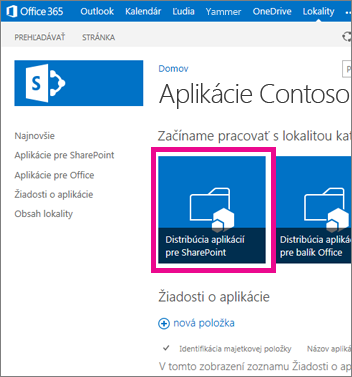
-
V knižnici Aplikácie pre SharePoint vyberte webovú aplikáciu Accessu, ktorú chcete odstrániť, a potom kliknite na položky Súbory > Odstrániť dokument.
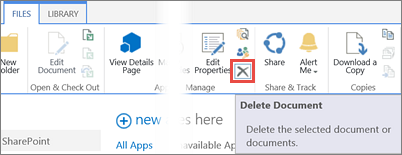
Inovácia webovej aplikácie Accessu v SharePoint Obchode
Ak ste svoju aplikáciu distribuovali v SharePoint obchode, pozrite si tému Aktualizácia aplikácií pre SharePoint.










